Excel如何快速找出重复内容和批量删除重复内容
1、我们在处理数据的时候经常会碰到重复数据,怎么把他们快速找出来呢?
首先按住鼠标左键拖动选中所有的数据。
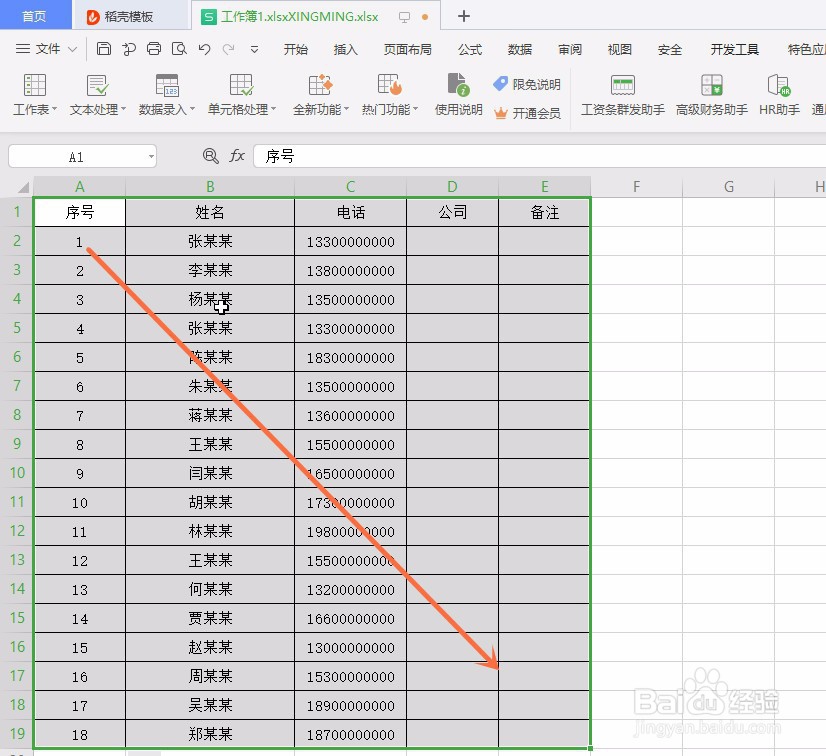
2、在开始选项卡中,右侧找到【条件格式】点击一下,鼠标往右挪动点击【重复值】。

3、弹出的重复值选项中,重复值会填充为深红色文本,点击【确定】,所有重复的数据都会被标注有颜色。


1、那么我们如何删除重复内容呢?一行一行删除太麻烦,就跟大家说说快速批量删除重复内容的方法。
首先按住鼠标左键拖动选中所有的数据。

2、在上边选项卡中找到【数据】,数据下方找到【删除重复项】点击。
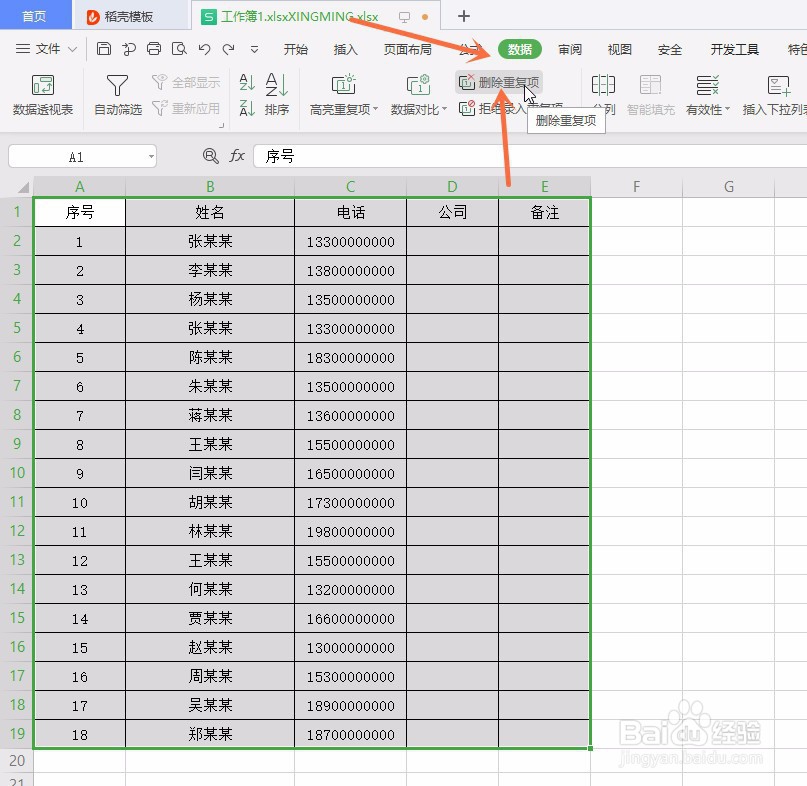
3、弹出的删除重复项选项中,没有找到重复项,现在我们鼠标点击取掉【全选】前面的勾。

4、接下来我们根据数据情况,比如说姓名有重复项,我们在姓名前面打勾,下边会显示找到几条重复项,现在点击【删除重复项】,弹出确认框点击【确定】即可。



1、按住鼠标左键拖动选中所有的数据;
2、开始选项卡中,找到【条件格式】,点击【重复值】;
3、重复值选项中,重复值会填充为深红色文本,点击【确定】。
2、按住鼠标左键拖动选中所有的数据;
2、选项卡中找到【数据】,数据下方找到【删除重复项】;
3、标点击取掉【全选】前面的勾;
4、姓名前面打勾,点击【删除重复项】,弹出确认框点击【确定】。
声明:本网站引用、摘录或转载内容仅供网站访问者交流或参考,不代表本站立场,如存在版权或非法内容,请联系站长删除,联系邮箱:site.kefu@qq.com。
阅读量:36
阅读量:43
阅读量:58
阅读量:65
阅读量:60